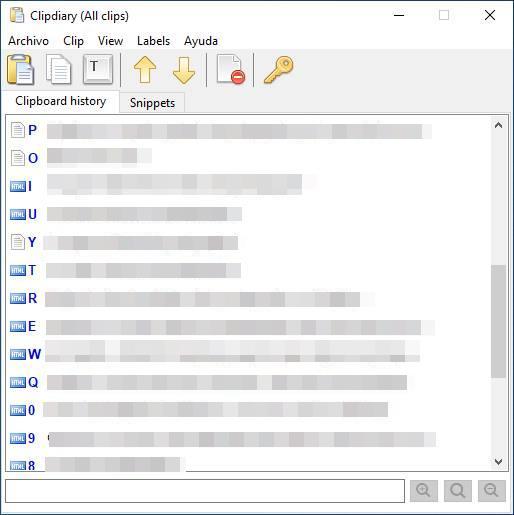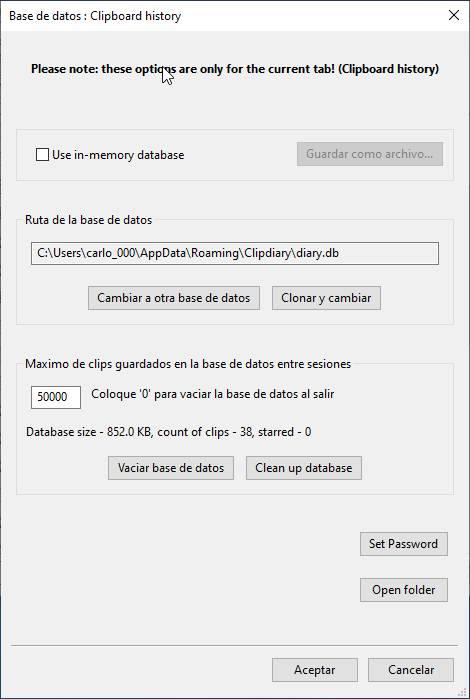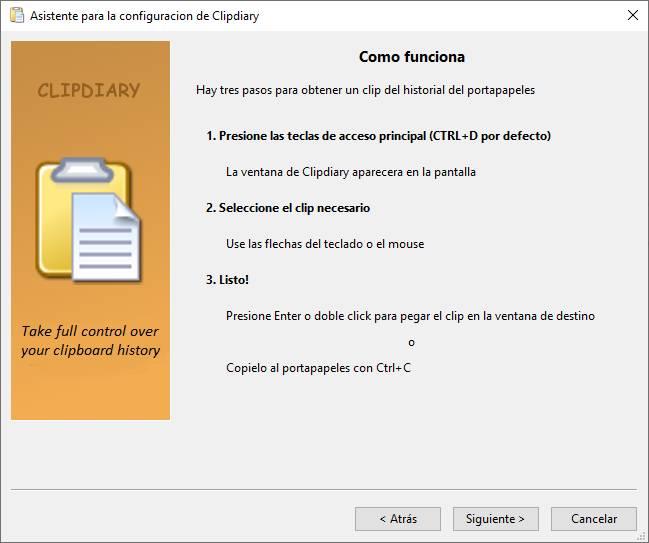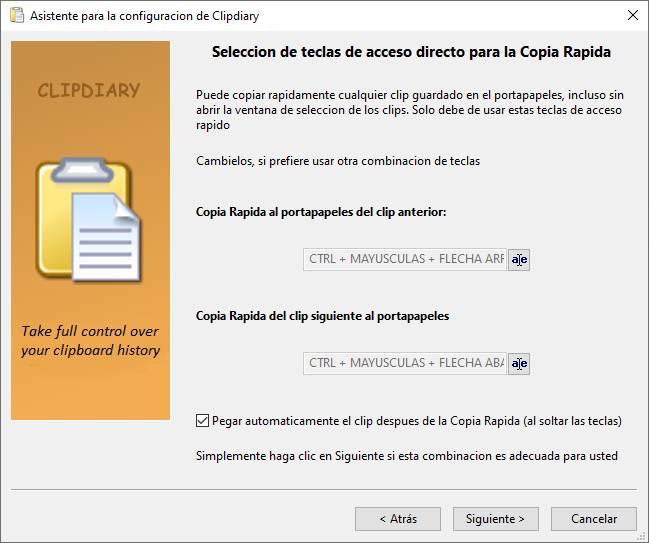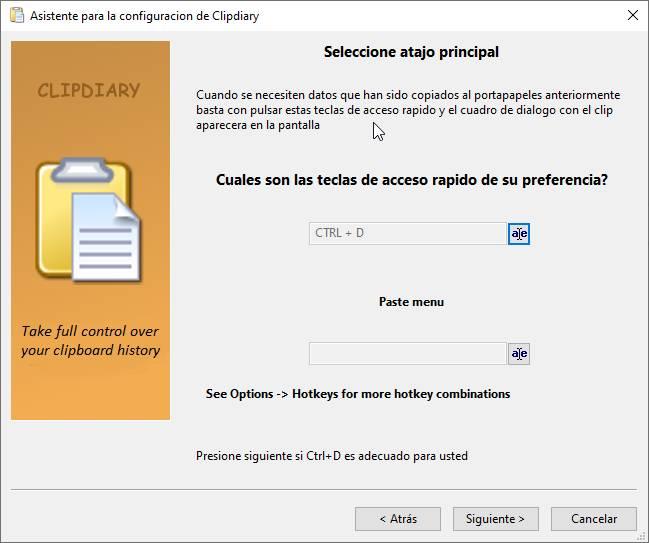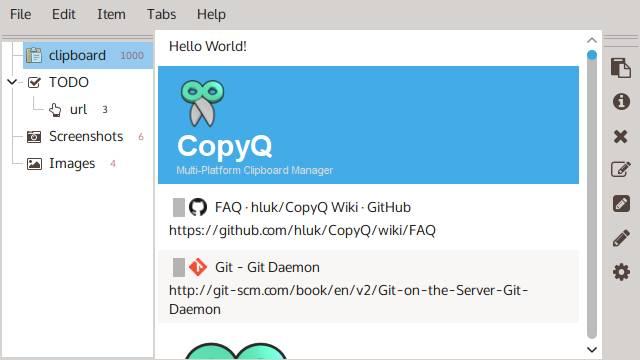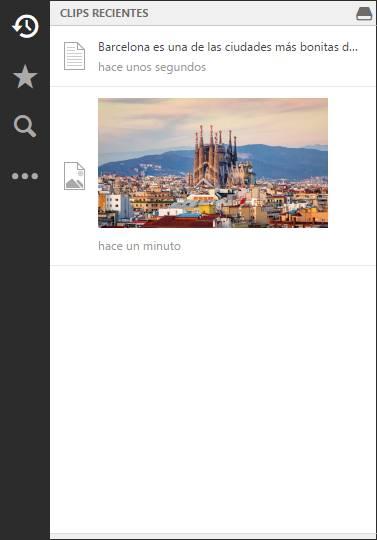можно ли восстановить скопированный ранее текст
2 лучших способа проверить и восстановить историю буфера обмена на Android
В буфере обмена хранятся тексты, которые вы копируете на свой смартфон. Однако функция буфера обмена Android по умолчанию позволяет восстанавливать (читать: вставлять) только последнюю запись, то есть последний скопированный вами текст. Что тогда происходит с адресом электронной почты, который вы скопировали за 30 минут до копирования другого текста? Вам нужно его перепечатать? Неа. Нет, если вы можете проверять и восстанавливать контент из буфера обмена вашего устройства.
В этом посте мы рассмотрим два (2) распространенных, но эффективных способа проверки истории буфера обмена на смартфоне Android. Когда вы закончите читать это, вы узнали бы, как легко получить любой ранее скопированный текст, не беспокоясь о его потере. О, кстати, скоро ты сможешь копировать изображения (не только текст) в буфер обмена Android скоро. Волнующие времена, не так ли?
1. Использование Google Keyboard (Gboard)
Один из самых простых способов просмотреть и восстановить историю буфера обмена на устройстве Android — использовать клавиатуру. Интересно, что многие приложения для клавиатуры теперь имеют диспетчер буфера обмена, который можно использовать для доступа к ранее скопированным текстам. Мы перечислили некоторые из лучших клавиатур Android с поддержкой истории буфера обмена, но в этой статье мы покажем вам, как восстановить историю буфера обмена с помощью Gboard, официального приложения Google для клавиатуры.
GBoard — это наиболее часто используемое и устанавливаемое приложение для клавиатуры Android в магазине Google Play. Он очень надежен и прост в использовании. Все это связано с тем, что он предустановлен на большинстве Android-устройств. Функция диспетчера буфера обмена была интегрирована в приложение Gboard около двух лет назад, и вот как вы можете использовать ее для проверки и восстановления истории буфера обмена на своем смартфоне Android.
Шаг 1: Во время набора текста с помощью Gboard коснитесь значка буфера обмена рядом с логотипом Google.
Это запускает менеджер буфера обмена Gboard.
Шаг 2: Чтобы восстановить конкретный текст / клип из буфера обмена, просто нажмите на него, чтобы вставить в текстовое поле.
Предостережение: По умолчанию клипы / тексты в диспетчере буфера обмена Gboard удаляются через час.
Если вы хотите, чтобы скопированный текст навсегда остался в диспетчере буфера обмена Gboard, вам придется закрепить его вручную. Для этого просто нажмите и удерживайте клип и выберите значок булавки. Теперь клип будет перемещен в раздел «Закрепленные» диспетчера буфера обмена.
Чтобы максимально эффективно использовать диспетчер буфера обмена Gboard, убедитесь, что эта функция всегда включена и активна. Если при запуске диспетчера буфера обмена отображается сообщение «Буфер обмена Gboard выключен», просто включите его с помощью переключателя.
Если диспетчер буфера обмена отключен, Gboard не будет создавать резервные копии скопированных текстов. И тогда их уже не вернуть. Если вы не можете найти или использовать функцию диспетчера буфера обмена на Gboard своего телефона, убедитесь, что приложение обновлено. Вы можете посетить Google PlayStore на своем устройстве, чтобы обновить его, или воспользоваться ссылкой ниже для быстрого доступа.
Если Gboard (или его менеджер буфера обмена) по-прежнему не работает должным образом, вам следует проверить некоторые варианты устранения неполадок в этой статье, чтобы исправить это.
2. Использование специальных приложений с буфером обмена
Еще один эффективный способ проверить и получить содержимое буфера обмена на вашем устройстве Android — использовать сторонние приложения для буфера обмена. Некоторые из этих приложений даже предлагают расширенные и более быстрые функции копирования и вставки, чем Gboad. Если вы работаете с серийным текстовым агентом или вам часто приходится копировать и вставлять большой объем контента на свой смартфон, вы найдете некоторые из этих приложений с буфером обмена еще более интересными.
Некоторые приложения с буфером обмена могут фильтровать и систематизировать содержимое буфера обмена по категориям (URL-адреса, адреса и т. Д.); кодировать содержимое буфера обмена в QR-коды; делиться клипами с друзьями; переводите клипы на несколько языков и некоторые другие дополнительные функции, которых нет на клавиатуре. В Google Play Store есть множество приложений с буфером обмена. Просмотрите их функции, чтобы узнать, какие из них вам нужны. Однако в целях безопасности и конфиденциальности убедитесь, что вы просматриваете необходимые разрешения любого приложения с буфером обмена, которое вы выберете для установки.
Советы по безопасности буфера обмена
Вернуться назад во времени
В настоящее время это наиболее эффективные методы, которые предоставляют пользователям Android роскошь извлечения любого скопированного контента из буфера обмена своего телефона. Диспетчер буфера обмена клавиатуры Google (Gboard) является базовым, но выполняет свою работу. Это также безопаснее и надежнее с точки зрения безопасности. Если вам нужно что-то более продвинутое и интересное, вы можете поэкспериментировать со сторонними приложениями с буфером обмена.
Следующий:
Вы ищете приложения для клавиатуры Android с большими кнопками? Вы найдете семь таких приложений в статье по ссылке ниже. Проверить это.
Clipdiary: восстановление скопированных и удаленных элементов буфера обмена
Открытие Clipdiary
Если вы хотите сделать резервную копию файла, вам нужно только открыть папку, в которой он находится, и скопировать ее на устройство резервного копирования. Вы попадете в него, нажав кнопку «Открыть папку» в разделе «Установить пароль».
Что делает Clipdiary таким полезным
Когда вы увидите пользовательский интерфейс, выберите нужную вырезку и выполните одну из трех доступных альтернатив: макаронные изделия вставить в активное окно, вставить в буфер обмена или ввести. Последний вариант имеет тот же результат, что и первый, но с помощью анимации имитирует запись текста в данный момент.
Clipdiary не только хранит все ваши вырезки, но и помогает вам управлять их. Когда мы выбираем запись в истории, появляется плавающий экран с различной информацией: полный текст, дата создания или используемое приложение. В случае изображения программа предлагает его предварительный просмотр.
Чтобы иметь больший контроль над доступными вырезками, включен ряд этикеток, которые позволяют каталог клипы: звездные, важные, рабочие и личные. Эта функция дополнена меню «просмотр». Там мы можем просмотреть записи в соответствии с меткой, таким образом показывая нам только ранее дифференцированные.
Помимо перечисления вырезок по этикеткам, мы также можем сделать это по количеству вырезок. Программа позволяет показать все доступные или только первую сотню или тысячу. Эта опция очень полезна, потому что, как мы видели ранее, база данных по умолчанию включает 50,000 XNUMX записей.
Если вы очень опытный пользователь клавиатуры и вам нужно работать быстро, вы оцените то, что практически все функции Clipdiary имеют соответствующую комбинацию клавиш и что ее можно изменить в настройках программы. Кроме того, он также позволяет настраивать использование мыши.
Как скачать Clipdiary
Версия, доступная на сайте, является пробной, но полностью функциональна в течение 60 дней. Вам не нужно будет вводить свои данные или какие-либо платежные средства, чтобы воспользоваться преимуществами этой программы до момента окончательной покупки.
При установке программы вам поможет мастер и рекомендуем обратить внимание на настройку ярлыков. Потратив немного времени на этот этап процесса, вы сможете заработать его, работая с ним. Вы можете быть уверены, что никакое стороннее программное обеспечение не будет загружено или что вам придется принимать нежелательную рекламу.
Если вы найдете Clipdiary полезным для вас, вы можете купить его домашнюю версию за 19.99 долларов США или 39.99 долларов США, если вы хотите использовать его на пяти компьютерах. Стоимость профессиональной лицензии составляет 29.99 долларов США, которая снижается до 10 долларов США в зависимости от приобретенного количества. Однако Clipdiary полностью бесплатен, если вы отвечаете следующим условиям: используете его на личном компьютере, имеете семейный доход менее 1,500 долларов в месяц или являетесь некоммерческой организацией.
Другие способы управления буфером обмена
То же, простота и бесплатность
Это бесплатное приложение с открытым исходным кодом позволит вам управлять буфером обмена, даже если в нем нет меток. Основное преимущество, которое он имеет перед Clipdiary, заключается в том, что он позволяет пользователям подключаться и использовать буферы обмена друг друга. Безопасность всех компонентов сети гарантируется шифрованием отправляемых данных. И второстепенным преимуществом является то, что он портативен, поэтому вам не придется использовать место на жестком диске.
Посетить веб-сайт Честного ЗНАКа чтобы скачать программу и улучшить работу вашего буфера обмена.
CopyQ, открытый исходный код и лучший дизайн
Мультиплатформенность и гораздо более приятный пользовательский интерфейс, CopyQ выделяется как более современное приложение, чем Clipdiary. С его помощью вы сможете управлять своим буфером обмена с теми же функциями, что и Clipdiary, за исключением базы данных. Если вы используете CopyQ, вы не сможете сделать резервную копию этого файла.
Найдите свою копию на их GitHub стр.
1Clipboard
Первое, что привлекает внимание этого бесплатного инструмента, это то, что он позволяет синхронизировать буфер обмена на нескольких компьютерах через Google, хотя его можно использовать в автономном режиме. Инструмент был разработан без многих утилит, которые были в предыдущих вариантах. 1Clipboard ограничивает поиск ваших клипов тремя критериями: текст, дата или изображение. А при желании вместо ярлыков можно выделить выбранные отрезы.
LiveInternetLiveInternet
—Рубрики
—Музыка
—Всегда под рукой
—Поиск по дневнику
—Подписка по e-mail
—Друзья
—Постоянные читатели
—Сообщества
—Статистика
ВОССТАНОВЛЕНИЕ СЛУЧАЙНО УДАЛЁННОГО ТЕКСТА и УДАЛЁННЫХ ФАЙЛОВ
Как восстановить случайно удаленный текст
рубрика от литературной Ликбез (64)
Как восстановить удаленные файлы?
Как восстановить удаленные файлы из корзины? Немного терпения, и файл восстановлен!
Как вернуть удаленные файлы с нашего винчестера?
Как восстановить удаленные файлы из корзины?
Первым делом, необходимо заглянуть в корзину и проверить, там ли удаленный файл, или не там? Для этого, кликнем левой кнопочкой мыши по корзине. Зайдя внутрь, проверьте, там ли ваш файл?
Если так, то все делается за секунду. Выделяем выбранный файл и жмем на меню «Восстановить все объекты». Готово, файл будет восстановлен в том месте, где он был до удаления! [more ]
Но, а если ситуация более серьёзная, если вы уже очистили корзинку? Как восстановить удаленные файлы в этом случае? Здесь начинается самое интересное. Для этого нам пригодится утилита известной английской корпорации Piriform под названием «Recuva».
Первым делом зайдем на сайт Piriform и скачаем программу. При этом выбирайте бесплатную версию (зеленая кнопочка).
Далее, нам нужно установить Recuva. Во время запуска, сразу выберем русский язык.
В дальнейшем, установка проходит в обычном режиме. Нам нужно лишь нажимать на кнопочку «Далее». Установив Recuva, запустим нашу программу, кликнув по её ярлычку.
Программа нас поприветствует, нажмем «Далее».
Из следующего окошка, нам нужно сделать выбор, какой именно тип файлика нам необходимо восстановить. Я выберу, к примеру, «Картинки». Жмем «Далее».
Теперь нам нужно вспомнить, где были файлы до удаления. Если вы не помните, то жмите «Точно не известно». Если вы точно знаете место, где были файлы, поставьте чикбокс «В указанном месте» и выберите точно файл. Я знаю, что файл был в корзине, поэтому поставлю «Корзина».
На следующем этапе, мы получаем информацию, что Recuva готова выполнить поиск удаленных ранее файлов. Выбираем «Начать».
Recuva будет искать файлы, которые мы удалили, определенное время.
Затем, мы увидим окно, где утилита покажет список удаленных файлов, подходящих нашему типу. Причем, отмеченные зеленым можно восстановить, отмеченные красным, нельзя. Выберем нужный нам файл и нажмем «Восстановить».
Затем, утилита попросит нас выбрать папочку, в какую папочку необходимо восстановить файл, удаленный нами ранее. Выбрав файл, жмем Ок.
У нас появляется предупреждение:
Не смотря на надпись, я выбрал тот же диск.
Из следующей надписи ясно, что наш файл успешно восстановился, причем операция восстановления заняла всего 0.06 секунд! Если у вас показалась подобная надпись, значит, вы все проделали верно и искомый файл успешно восстановился!
Я думаю, теперь вы знаете, как восстановить удаленные файлы из корзины? Это не так сложно. Успехов вам в работе с компьютером!
Как восстановить ранее скопированный текст?
Как найти недавно скопированный текст?
Как найти скопированный текст на компьютере
Как восстановить данные из буфера обмена?
Немного о буфере обмена
д. Нюанс буфера обмена заключается в том, что каждый раз, нажимая сочетание клавиш Ctrl+C или кнопку «Копировать», старая информация в буфере обмена немедленно перезаписывается новой, и восстановить ее не получится.
Как вернуть скопированный текст на компьютере?
Суть работы простая – всё что вы скопируете в буфер обмена с помощью кнопок «Ctrl+C» или «Ctrl+Insert» сохраняется в списке и называется «клипами», причём даже после перезагрузки компьютера. В любой момент можно открыть список и найти ранее скопированный текст.
Можно ли посмотреть историю копирования?
Как найти скопированные тексты?
Откройте любое приложение с полем для ввода текста. Зажмите пальцем поле и в меню выберите «Буфер обмена». В нижней части экрана откроется панель со всеми скопированными ранее элементами. Справа вверху панели нажмите кнопку с иконкой корзины.
Как найти скопированную ссылку?
Буфер обмена (англ. clipboard) — часть памяти, где хранится скопированная информация. Её можно использовать множество раз, например вставив скопированную ссылку или текст в любой текстовый редактор, браузер, мессенджер и т. д.
Как посмотреть что находится в буфере обмена?
Буфер обмена в Windows 10
Как посмотреть историю буфера обмена на андроид?
Если на вашем телефоне не получены root-права, иного способа вытащить информацию из буфера обмена нет. Однако, если у вас есть root-доступ, вы найдете содержимое буфера в папке по адресу Android — Data — Clipboard.
Как вернуть текст который удалил на айфоне?
В iOS очень легко восстановить набранный текст. Достаточно встряхнуть смартфон, и система предложит отменить последнее действие. Кстати, это касается не только текста. Впрочем, удаленный по ошибке текст легко восстановить — все тем же встряхиванием.
Как вставить из буфера обмена на компьютере?
Как попасть в буфер обмена на компьютере?
Папка, где буфер обмена можно найти, находится по адресу C:Windowssystem32. Среди множества системных файлов здесь расположено непримечательное приложение под названием clip.exe, которое и хранит интересующую нас информацию.
Как достать текст из буфера обмена?
Где хранится скопированный текст на айфоне?
Скопированный текст окажется в «буфере обмена», готовым для вставки в любое место. «Буфер обмена» работает в фоновом режиме и невидим пользователями. Учтите, что там может храниться только один элемент. Если вы скопируете что-то еще, то предыдущее копирование будет удалено из буфера.
Какой размер буфера ставить?
Оптимальным считается 32 Kb, но в зависимости от модели самый удобный размер будет варьироваться в пределах 8 — 64 Kb. Большие значения обычно только уменьшают производительность, но опять же, все зависит от модели.
Как восстановить потерянный в форме текст
UPD.
Поскольку инструкция была перенесена из песочницы, где она пролежала очень долгое время, она частично не актуальна, но работает, хоть и не так стабильно.
Если у вас браузер на базе хрониума (хром, опера, яндекс браузер, вивальди, амиго и т.п.), то меняйте кодировку дампа на utf-8.
Если у вас firefox на utf-16.
В остальном старайтесь совершать как можно меньше манипуляций с браузером после утери данных и как можно быстрее снять дамп. Желательно снимать дампы с первых 2-3 процессов сразу, если вам не удастся найти данные в первом дампе или они слишком фрагментированы ищите в следующих.
Ссылка на ветку с комментариями, где можно найти некоторую доп. информацию.
Как-то раз писал я большой текст по SEO на одном из профильных форумов, текст получился большим и дельным. По привычке время от времени отвлекаться от набора текста (будь эта привычка неладна), переключаясь между закладками оперы, я, не скоординировав движения руки, вдруг, непроизвольно воспользовался оперовским управлением мышкой (будь оно неладно) и. Да! Закладка выполнила команду «Назад»… И весь текст сгинул в небытие. В отчаянии, поняв, что текст потерян, что по ленивости своей новый я набирать не буду, прослыву лгуном, человеком не держащим слово и сгину неудачником на задворках цивилизации, хотел было закрыть браузер и пойти на улицу, топить уток в пруду. Но самообладание вернулось ко мне и я начал вспоминать то, чему учили меня в ВУЗе… Компьютерный эксперт я в конце концов или нет? К сути дела.
Восстанавливал я информацию потерянную в браузере опера, по сути из других браузеров восстанавливается аналогично. ОС — Win7. Ни каких особо профессиональных программ не используется, всё делается очень просто.
Если Вы закрыли браузер, то в дампе памяти вновь открытого браузера не будет набранного Вами текста. Браузер закрывать нельзя!
Может быть, когда руки дойдут, напишу как восстанавливать информацию из уже закрытого браузера.
Первичное решение пришло быстро: Снять дамп памяти с оперы и найти текст там. Матчасть структуры дампа я не помнил конечно, но вспоминалось мне, что информация из дампа барузера восстанавливалась быстро.
Для начала нужно непосредственно снять дамп открытой оперы. Для тех, кто вдруг не знает, как снимать дамп памяти из Windows:
Снятый дамп весит, немного немало, кучу мегобайт! В моём случае он весил около 930мб. Понятное дело ни один текстовый редактор такую тушу не откроет. А блокнот и вовсе говорит, что файл «opera.dmp», цитата: «… слишком велик», видимо столь низкой программе, как блокнот, пылью бытия подошвы дампа осквернять и вовсе не положено. В общем, дольше всего я не мог понять чем открыть сие чудо. «Коллеги» на мой вопрос «Чем открыть текстовый файл весом в гигабайт?», сперва отвечали возмущением, мол «Сколько?!», а далее окончательным ответом «Не знаю» или советами скачать суперпрограмму «яоткроювсёчтоугоднокрометогочтотебенадо3000». Ну хорошо выучились, ничего не скажешь.
Так же не забывайте, что текст скорее всего будет разорван и разбросан по дампу. Если Вы нашли кусок текста, а концовки у него нет, то скопируйте часть примыкающею к концу найденного куска и вбейте в поиск, возможно найдёте более длинный кусок текста. И помните, что восстановить текст полностью скорее всего не получиться, но большую часть найти удастся.
Кратко об этапах восстановления: